笔记本不开机怎么重装系统(新笔记本装系统教程)
发布时间:2024-04-15 16:42:56
笔记本不开机怎么重装系统?
不开机进入系统也是可以重装系统的哦,大家知道怎么操作吗?这种方法我们可以通过u盘启动盘来实现,通过启动盘启动电脑,进入系统安装或修复环境,然后进行系统重装。这种方式非常方便,因为即使无法进入原有的系统,仍然可以借助启动盘来重装系统、修复问题或执行其他维护操作。接下来我们就看看具体的操作吧!

一、重装win10所需的工具
1、激活系统的工具
2、系统版本:windows 10专业版
3、装机工具:电脑店u盘启动盘制作工具(点击红字下载)
二、重装win10的准备工作
1、准备一张安装介质:无论是 CD/DVD 还是 U 盘都可以作为安装介质,这里小编建议使用U盘。
2、检查 BIOS 设置:确保 BIOS 中的安全启动设置为 Off,以便 Win10 安装程序可以识别您的安装介质。
3、下载win10系统镜像,详细操作如下:
a.登录 MSDN 订阅中心,确保您的订阅有效。
b.在左侧导航栏中选择“开发人员工具”类别。
c.找到“Windows Server”项目,点击“操作系统”。
d.在展开的列表中找到“Microsoft Windows Server 2019”。
e.选择所需的语言和体系结构,比如 x64 或 x86,点击“详细信息”。
f.复制下载链接,打开迅雷即可下载。
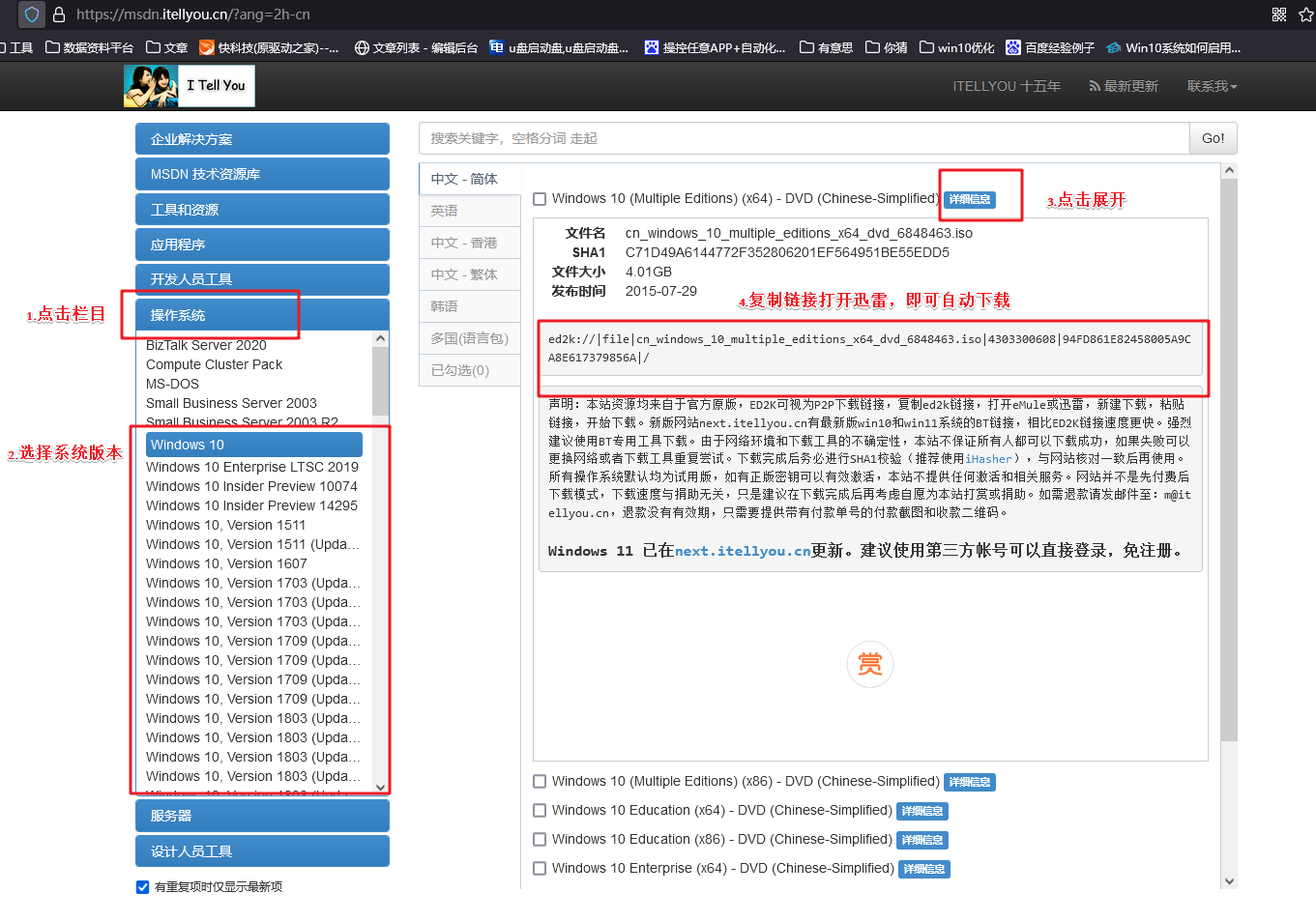
三、重装win10的步骤
1、制作u盘启动盘
a.百度搜索【电脑店】进入官网,将栏目切换到【下载中心】,点击【立即下载】,即可下载 u盘启动盘制作工具。
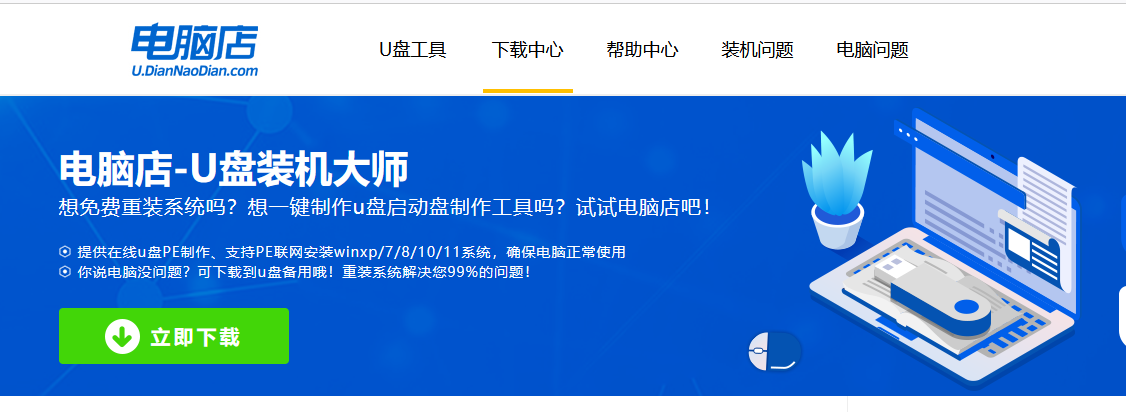
b. 下载之后解压,插入一个8G以上的u盘,双击打开电脑店的程序。
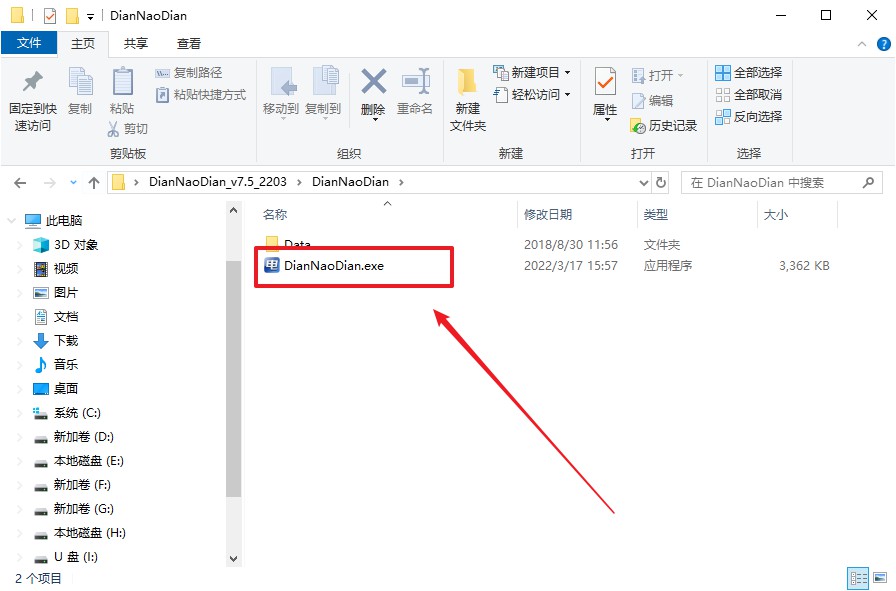
c. 将u盘插入电脑当中,软件会自动识别到u盘的信息。默认其他设置,直接点击【全新制作】。
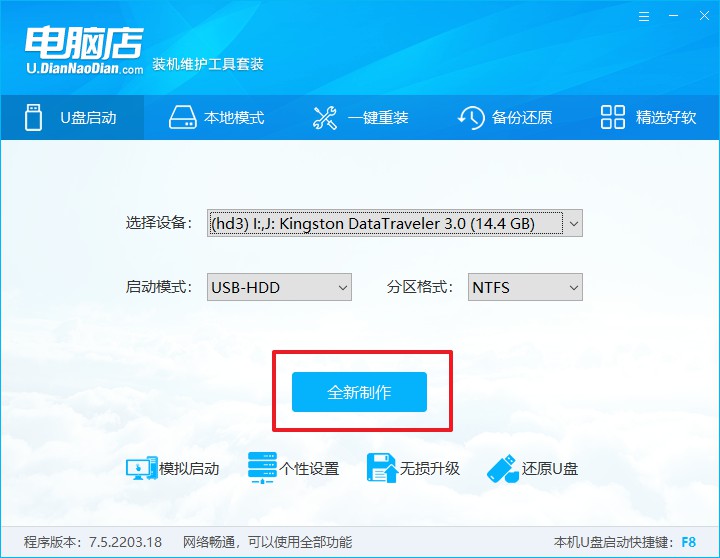
d. 当提示格式化的时候,点击【确定】,等待制作即可。
2、设置u盘启动
a.打开电脑店官网首页选择电脑类型和品牌,查询u盘启动快捷键。
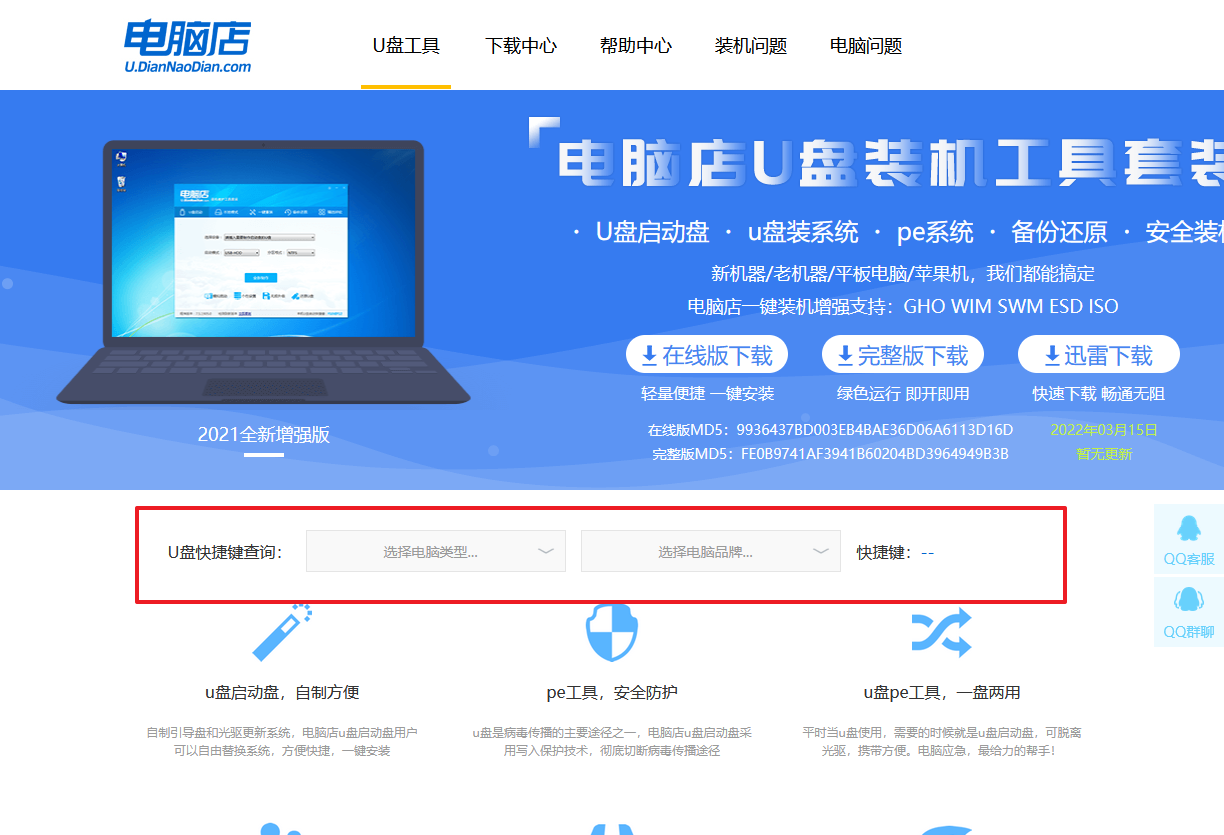
b. 将制作好的u盘启动盘插入电脑USB接口,开机或重启,出现画面后按下u盘启动快捷键。
c. 进入优先启动项设置界面后,选择u盘选项,一般是带有USB字样的选项。
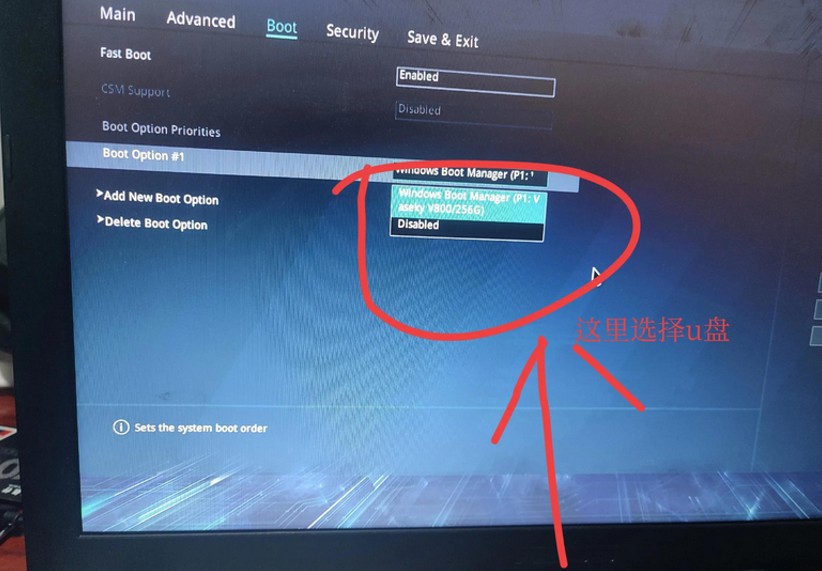
d. 进入电脑店winpe界面后,如图所示,选择【1】进入pe系统桌面。
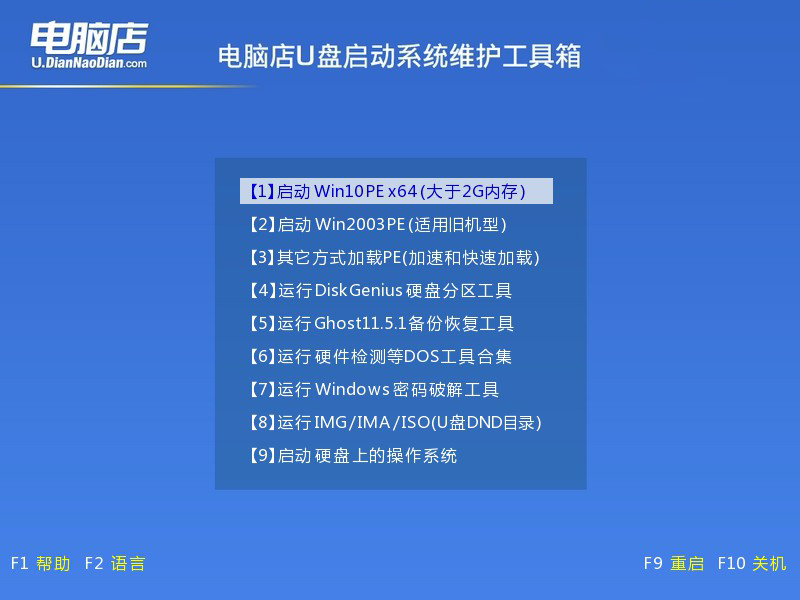
3、u盘装系统
a. u盘启动后即可进入电脑店winpe,双击打开【电脑店一键装机】。
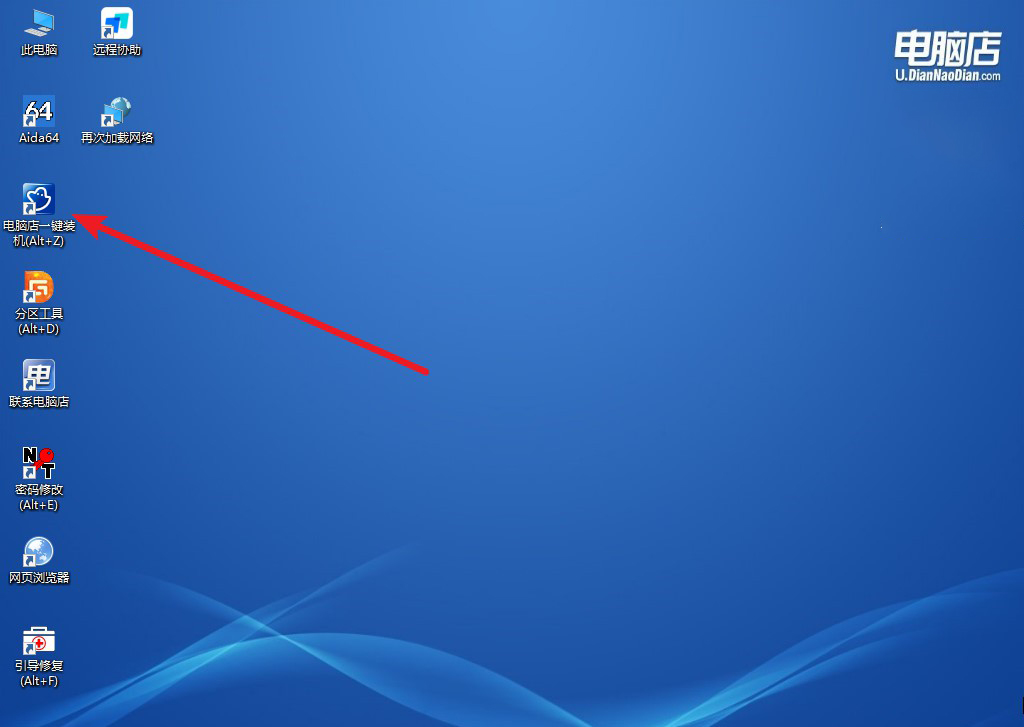
b. 在界面中,根据下图所示的提示,选择操作方式、镜像文件以及系统盘符,点击【执行】。
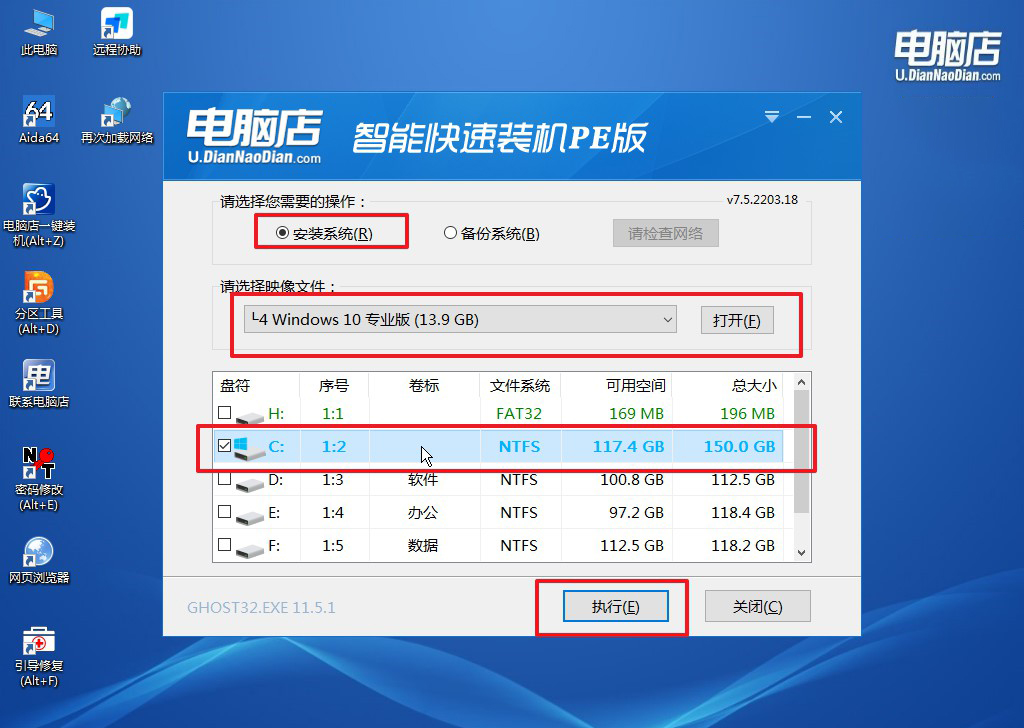
c. 之后,在一键还原窗口中默认已勾选的选项,点击【是】,接下来等待系统的安装。
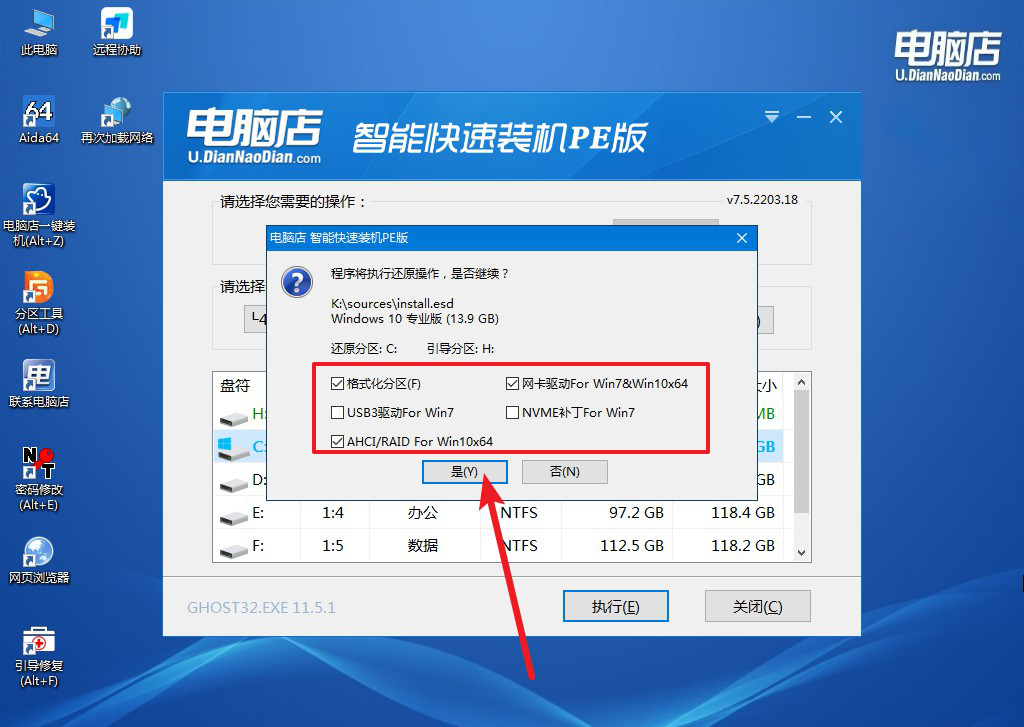
d. 接下来等待安装,完成后重启电脑,拔出u盘启动盘即可进入系统。
四、重装win10系统可能遇到的问题
电脑重装系统后文件还能恢复吗?
电脑重装系统后,文件是否还能恢复取决于文件所在的分区是否被格式化。如果文件所在的分区被格式化,数据恢复的难度会增大,但仍然有可能通过专业的数据恢复软件或服务恢复部分数据。然而,如果文件已经被覆盖,则无法恢复。此外,如果文件所在的分区没有被重装系统覆盖,则文件依然完好。无论情况如何,在重装系统前应备份重要数据,以避免数据丢失。
笔记本不开机怎么重装系统,看完上述教程后你学会了吗?最后小编要跟大家说一些注意事项,在制作过程中,注意选择正确的启动方式(如MBR或GPT)和系统架构(如32位或64位),以确保与目标电脑兼容。以及制作完成后,最好对u盘启动盘进行测试,确保可以正常引导电脑启动,否则进入winpe也是无法重装系统的。
